Включение и выключение ПК
Чтобы включить компьютер, нажмите кнопку питания на мониторе. На плоских мониторах она находится справа снизу. Затем нажмите на кнопку питания на системном блоке.
На ноутбуке достаточно включить одну кнопку. Она может находиться сбоку либо вверху над клавиатурой.
На ноутбуке достаточно включить одну кнопку. Она может находиться сбоку либо вверху над клавиатурой.
Кнопка включения
Выключение копьютера
Закройте все файлы, папки и программы, которые открыты, и нажмите на кнопку «Пуск» внизу слева.
На экране появится небольшое прямоугольное окно. Нас интересует кнопка «Выключение» или "Завершение работы". Именно на нее и нужно щелкнуть левой кнопкой мышки.
В различных версиях операционной системы Windows эта последовательность выключения или перезагрузки может быть разной, но всегда через меню «Пуск».
Через какое-то время погаснет экран компьютера и лампочка на системном блоке.
Бывает, что компьютер 5–10 минут не отвечает на ваши команды. Очень вероятно, что он завис. Чтобы выключить его принудительно, зажмите кнопку питания на передней панели системного блока или кнопку включения на ноутбуке и держите более 5 секунд (пока компьютер не выключится). Используйте принудительное выключение только в крайних случаях!
Закройте все файлы, папки и программы, которые открыты, и нажмите на кнопку «Пуск» внизу слева.
На экране появится небольшое прямоугольное окно. Нас интересует кнопка «Выключение» или "Завершение работы". Именно на нее и нужно щелкнуть левой кнопкой мышки.
В различных версиях операционной системы Windows эта последовательность выключения или перезагрузки может быть разной, но всегда через меню «Пуск».
Через какое-то время погаснет экран компьютера и лампочка на системном блоке.
Бывает, что компьютер 5–10 минут не отвечает на ваши команды. Очень вероятно, что он завис. Чтобы выключить его принудительно, зажмите кнопку питания на передней панели системного блока или кнопку включения на ноутбуке и держите более 5 секунд (пока компьютер не выключится). Используйте принудительное выключение только в крайних случаях!
Кнопка Пуск
Процесс перезагрузки компьютера в Windows 7
Иногда после установки программы, изменения настроек компьютер требует перезагрузки. Компьютер сам закроет все программы, выключится и самостоятельно включится. Закрытые программы вам будет необходимо запустить вновь. Перед перезагрузкой компьютера сохраните все данные, с которыми вы работали в последний сеанс, иначе вы можете их потерять.
Чтобы перезагрузить компьютер:
Иногда после установки программы, изменения настроек компьютер требует перезагрузки. Компьютер сам закроет все программы, выключится и самостоятельно включится. Закрытые программы вам будет необходимо запустить вновь. Перед перезагрузкой компьютера сохраните все данные, с которыми вы работали в последний сеанс, иначе вы можете их потерять.
Чтобы перезагрузить компьютер:
- Нажмите на кнопку «Пуск».
- Наведите курсор на квадратик со стрелкой кнопки «Завершение работы».
- Выберите надпись «Перезагрузка» и нажмите на нее
Кнопка Пуск
Действия при перезагрузке